Bluetooth 接続が失敗した場合、Launch X431 VCI 接続エラーがデバイスに発生する可能性があります。この時点では、ファームウェアのアップデートに失敗しました。Launch X431 V+、X431 PROS V1.0、またはX431 PRO3S+などのデバイスの場合は、以下の解決策を参照して問題を解決できます。
エラー警告メッセージ:
「Bluetooth 接続の試行が何度も失敗しました。次の提案をお試しください。」
- Bluetooth 接続の電源が入っているか、有効距離 (10 メートル) の近くにあるかどうかを確認してください。
- Bluetooth コネクタが他の機器で使用されている場合は、他の機器に入ってシステム設定プログラムを開き、Bluetooth 項目に切り替えて Bluetooth コネクタのペアリングを解除し、現在の機器の診断アプリケーションに戻ってペアリングしてコネクタを再度接続してください。
- それ以外の場合は、システム設定プログラムを開いて Bluetooth 項目に切り替え、VCI のペアリングを解除し、診断アプリケーションに戻って VCI をペアリングして再度接続します。
- ホストを再起動し、診断アプリケーション システムに入って再接続します。
VCI が他のデバイスで一度使用されていた場合は、他のデバイスのセットアップ プログラムの Bluetooth 設定オプションに入り、この VCI の Bluetooth ペアリングをキャンセルしてください。そうしないと、VCI が見つからない可能性があります。
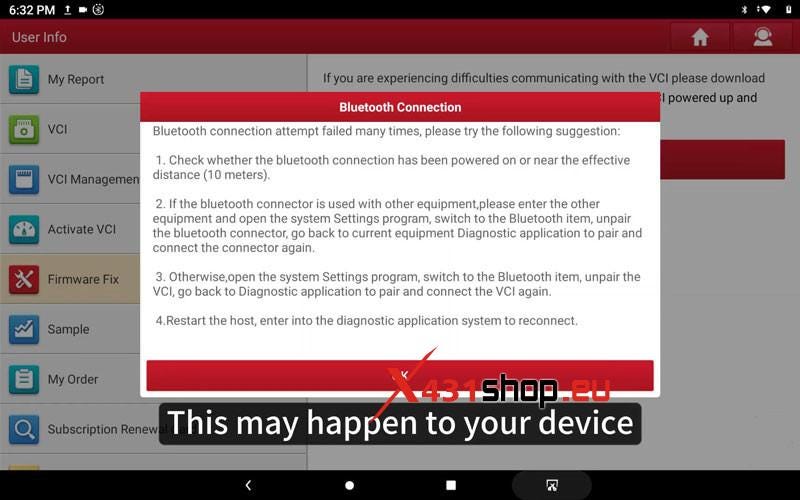
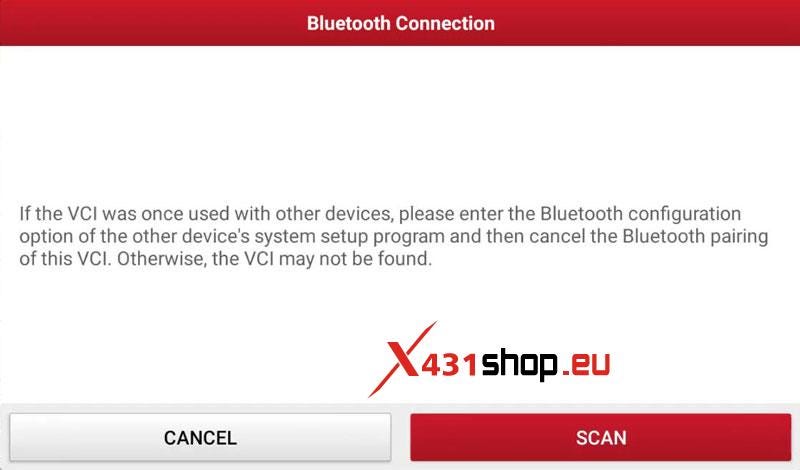
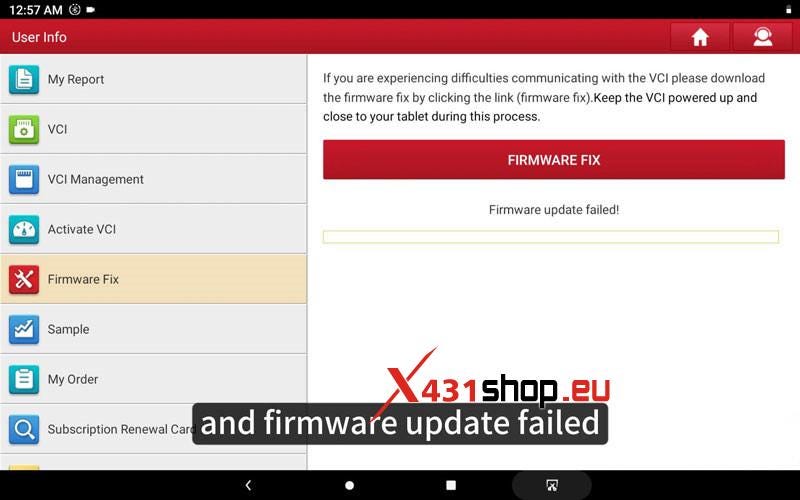
解決
- まずVCIを車両に接続し、イグニッションがオンになっていてインジケーターが点灯していることを確認します。
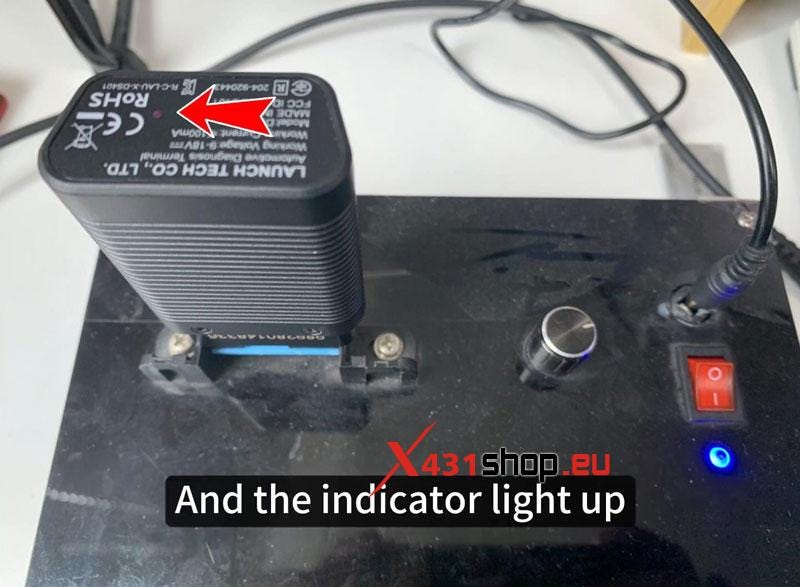
- 選択: 設定 >> 接続済みデバイス >> 以前接続したデバイス >> 設定 >> 削除 >> デバイスを削除
* Bluetooth はシリアル番号に基づいて名前が付けられています
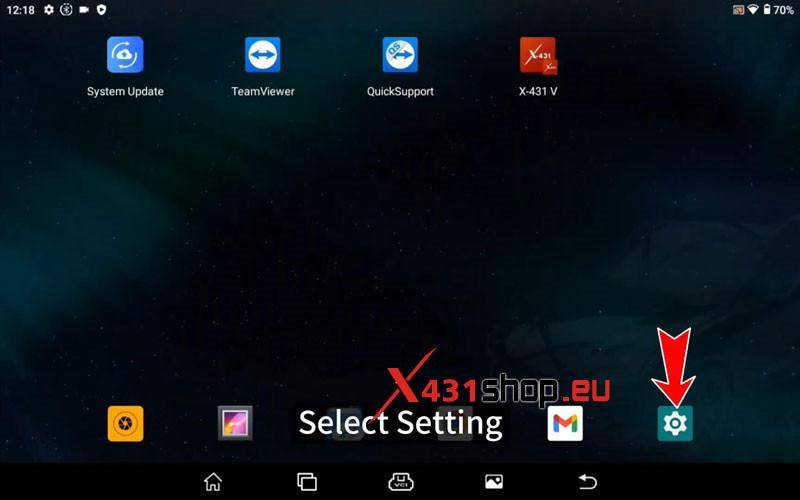
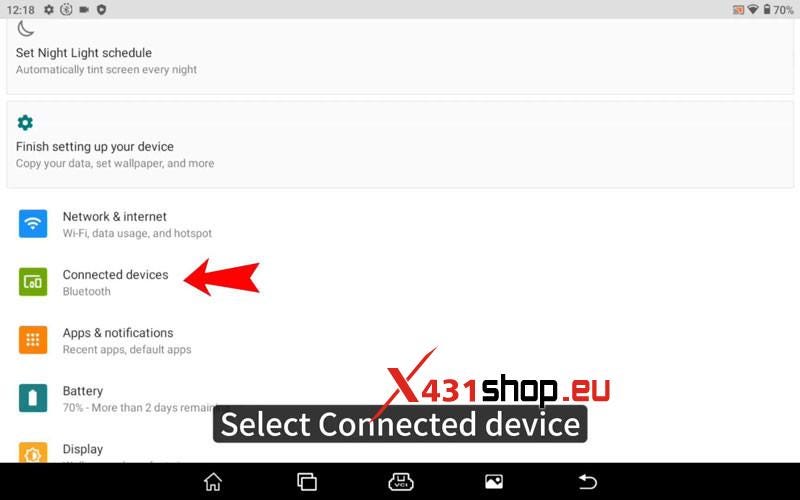
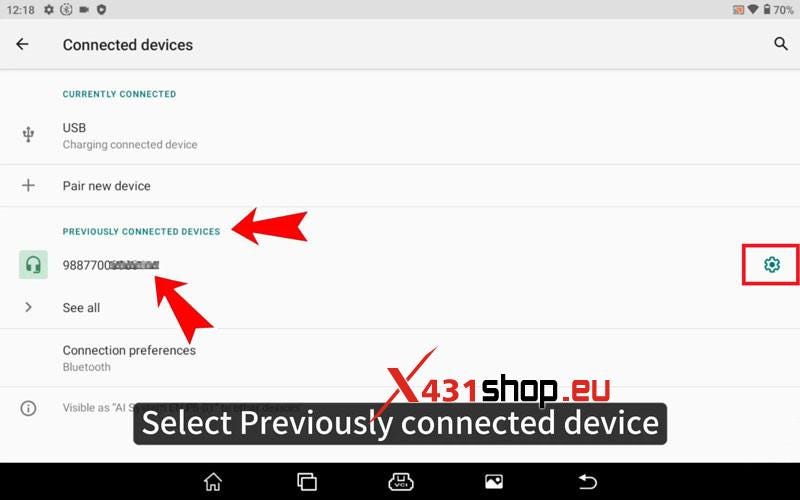
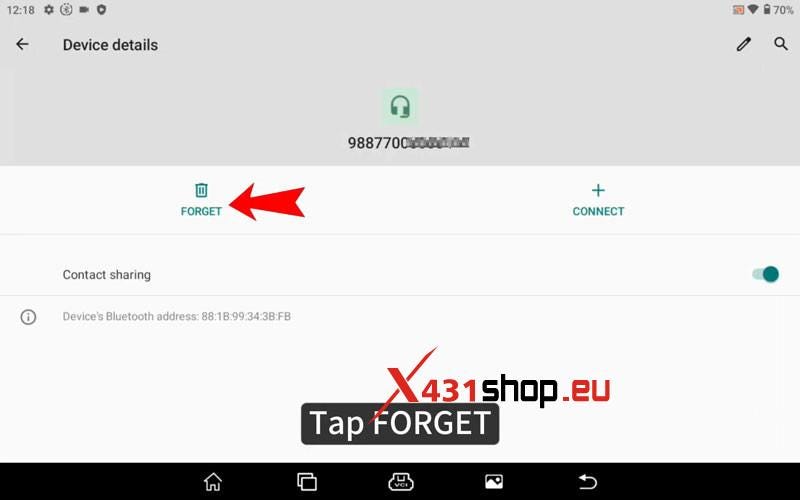
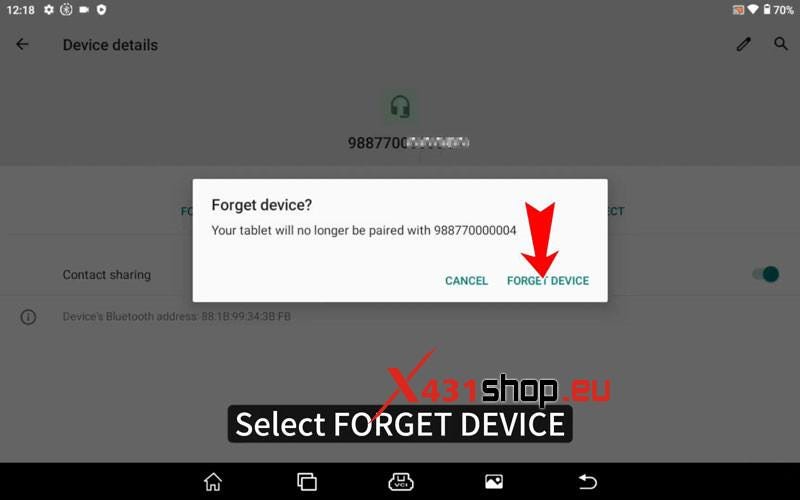
- VCI を取り外し、20 秒待ってから、もう一度 VCI を接続します。
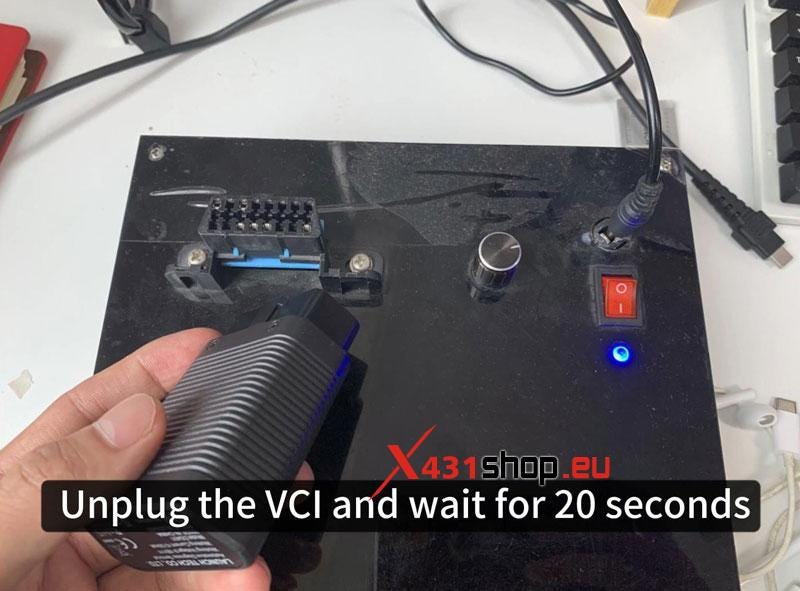
- このとき、このページにプロンプトが表示されます。
「連絡先と通話履歴へのアクセスを許可 >> ペア」を選択しました
Bluetooth が接続されました。
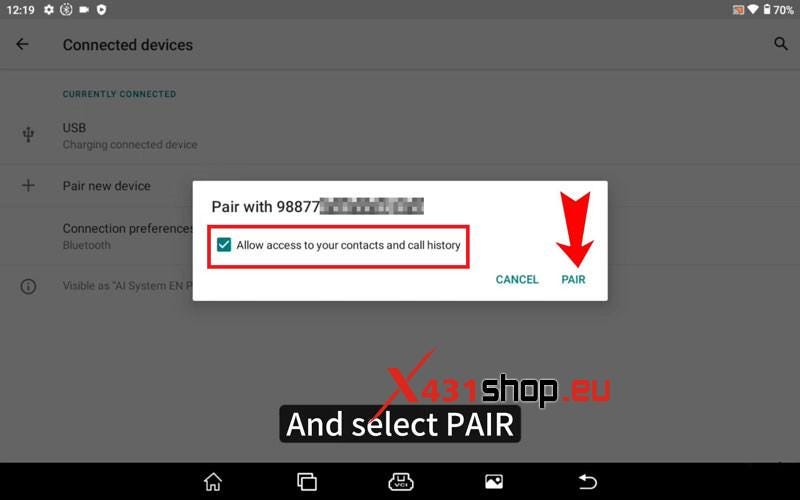
- X-431アプリを開く >> ユーザー情報 >> ファームウェア修正 >> FIRMWARE FIX >> 赤い数字をタップします
ファームウェアの更新とインストールが正常に完了するまで待ちます。
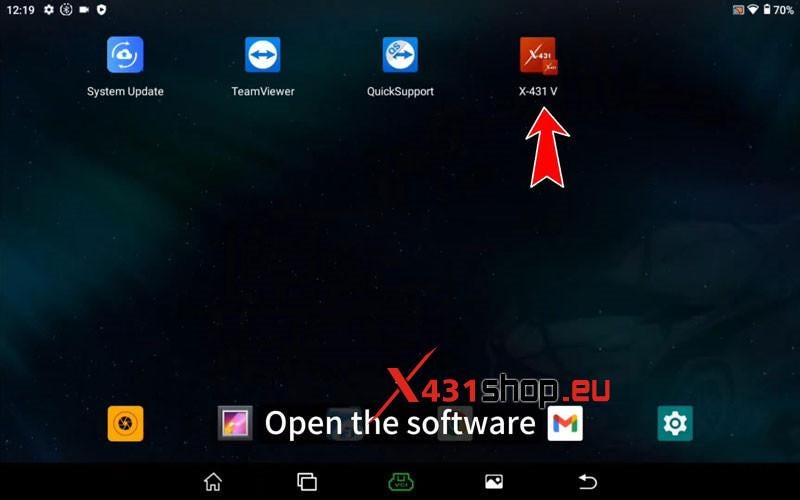
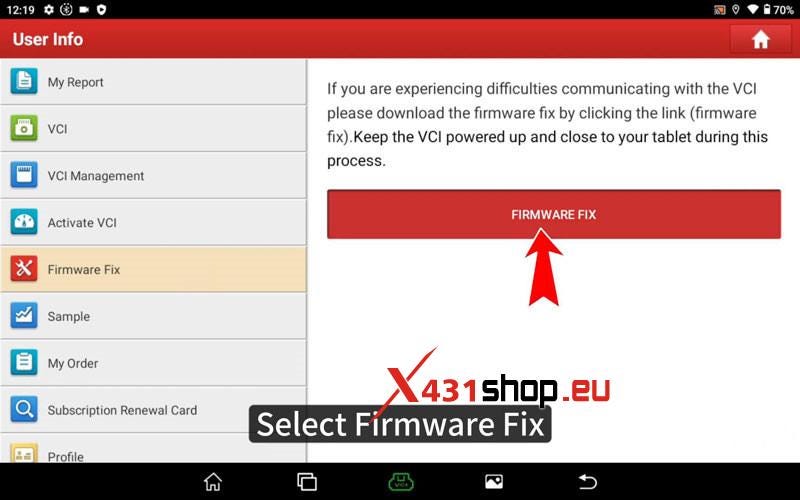
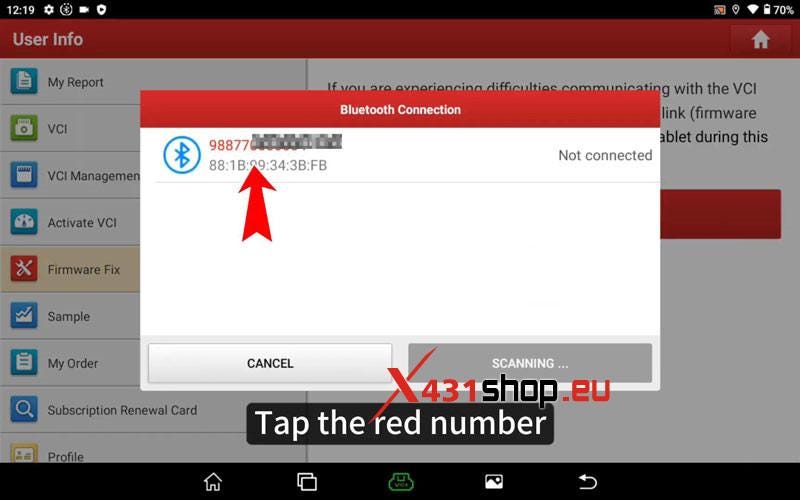
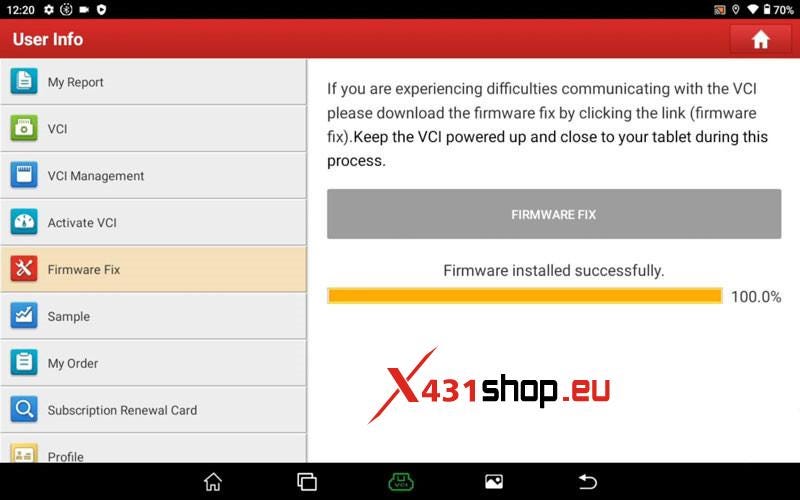
完了すると、X431 VCI 接続の問題は解決されます。